Jednostavan i brz vodič za root-anje Androida

Nakon što rootate svoj Android telefon, imate potpuni pristup sustavu i možete pokretati mnoge vrste aplikacija koje zahtijevaju root pristup.
Google Play Store uistinu je ocean aplikacija kojima možete preuzeti i instalirati aplikacije na svoj Android uređaj. Međutim , također nije bez pogrešaka , a posebno postoji jedna koja vam ne dopušta instaliranje aplikacija na svoj uređaj. Ovaj kod pogreške: 910 može se pojaviti zbog loše veze, oštećenih privremenih datoteka ili bilo kojeg drugog problema. Evo najboljih popravaka za rješavanje koda pogreške Google Play 910 na vašem Android uređaju:
Koraci za popravak koda pogreške Google Play 910 na Androidu
Metoda 1: Izbrišite predmemoriju i druge podatke.
Prva metoda koja se mora koristiti za rješavanje koda pogreške Google Play 910 na Androidu je brisanje predmemorije i podataka trgovine Google Play. Ova se rezolucija pokazala učinkovitom za mnoge probleme povezane s Trgovinom Google Play, kao što je kod pogreške 963 . Podaci iz predmemorije pohranjeni na Android uređaju ne samo da troše prostor, već i kada se iznova zapisuju, što može rezultirati oštećenim datotekama.
Korak 1 : Dodirnite ikonu Postavke na telefonu i odaberite "Aplikacije i obavijesti".
Korak 2 : Zatim dodirnite "Pogledajte sve aplikacije".
Korak 3 : Sada dodirnite 'Google Play Store' s popisa instaliranih aplikacija.
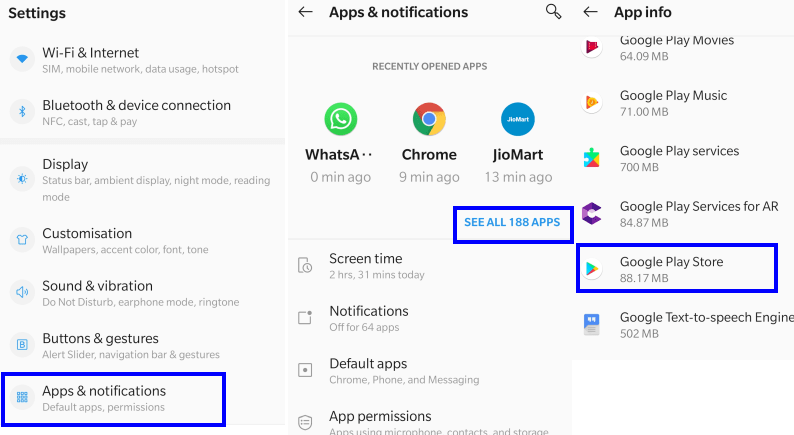
Korak 4 : Sljedeći dodirnite "Skladištenje i predmemorija".
Korak 5 : Ovdje dodirnite Očisti predmemoriju.
Korak 6 : Na kraju, dodirnite ikonu Clear Storage, a ako dobijete upit za potvrdu, kliknite OK.
Napomena: Gornji koraci će resetirati Trgovinu Google Play i izbrisati sve pohranjene postavke, konfiguraciju, povijest i sve ostalo pohranjeno. Međutim, nijedna postojeća aplikacija neće biti uklonjena i funkcionirat će na isti način. Ova metoda se također može koristiti za pogrešku preuzimanja na čekanju u Trgovini Play .
Metoda 2: Dodajte Google račun.
Sljedeće rješenje za rješavanje koda pogreške Google Play 910 na Androidu je uklanjanje Google računa i ponovno dodavanje. Ovo će ukloniti sve anomalije i početi ispočetka. Da biste izvršili ovaj postupak, slijedite ove korake:
Korak 1: Dodirnite za otvaranje izbornika Postavke i odaberite Računi.
Korak 2: Zatim dodirnite zadani Google račun koji ste koristili za prijavu.
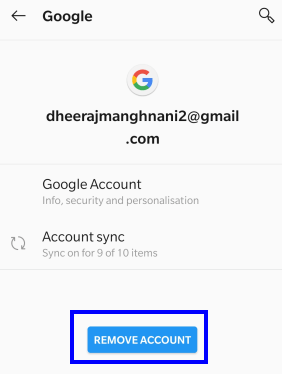
Korak 3: Konačno, dodirnite gumb Ukloni račun i kliknite na Ukloni račun ako dobijete upit.
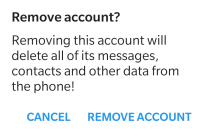
Time ćete ukloniti vaš zadani Google račun s vašeg uređaja. Koraci u nastavku pomoći će vam da dodate Google račun. Ali ako vam je dosta Google Play trgovine i želite koristiti alternative, kliknite na ovu poveznicu.
Korak 4: Dodirnite Postavke i idite na Računi i dodirnite Dodaj račun.
Korak 5: Odaberite Google na popisu i unesite svoje vjerodajnice za autentifikaciju kao što su Pin, Lozinka ili biometrijski.
Korak 6: Posljednji korak je unos vjerodajnica vašeg Google računa i čekanje da ih Google poslužitelji provjere. Vaš račun će biti odmah dodan i možete otvoriti Trgovinu Play.
Sada pokušajte instalirati bilo koju aplikaciju na svoj uređaj kako biste provjerili prikazuje li Trgovina Play još uvijek kod pogreške 901.
Metoda 3: Izbrišite predmemoriju Google Service Framework.
Google je u operacijski sustav Android ugradio mnoge procese i usluge, a jedan od važnih je Google Service Framework. Ova usluga se koristi za ažuriranje unaprijed instaliranih Google aplikacija. Ovo je za brisanje predmemorije i uklanjanje svih oštećenih ili neželjenih podataka koji se odnose na ovu uslugu. Nakon što završite, problem s kodom pogreške Google Play 910 na Androidu bit će riješen i moći ćete ažurirati i instalirati nove aplikacije. Postoji mnogo drugih sličnih savjeta i trikova. Koraci da se to postigne su:
Korak 1 : Dodirnite i otvorite Postavke svog mobilnog telefona i odaberite "Aplikacije i obavijesti".
Korak 2: Odaberite "Prikaži sve aplikacije" i kliknite "Informacije o aplikaciji".
Korak 3 : Zatim dodirnite ikonu izbornika s tri točke u gornjem desnom kutu i odaberite Prikaži sustav.
Korak 4 : Pomičite se prema dolje dok ne pronađete 'Google Services Framework' i dodirnite ga.
Korak 5 : Pronađite i odaberite "Pohrana i predmemorija".
Korak 6 : Na kraju dodirnite Očisti predmemoriju.
Otvorite Trgovinu Google Play i provjerite možete li instalirati neku aplikaciju iz Trgovine Play.
Metoda 4: Izbacite SD karticu.
Bilo je izvješća na raznim forumima gdje je kod Google Play pogreške 910 na Androidu povezan sa SD karticom na vašem uređaju. Jednostavno rješenje je ukloniti SD karticu i provjeriti postoji li problem. Nema potrebe za fizičkim uklanjanjem SD kartice iz svog mobilnog uređaja, ali umjesto toga, Google nudi opcije za demontažu, što bi bilo jednako dobro kao i uklanjanje. Kasnije ga možete ponovno postaviti kako biste pristupili SD kartici. Ova metoda se također preporučuje za pogrešku 491 . Evo koraka za prekid veze između pametnog telefona i SD kartice:
Korak 1 : Otvorite izbornik Postavke Androida i odaberite Pohrana.
Korak 2 : Zatim dodirnite ikonu za izbacivanje pored SD kartice.
Korak 3 : Provjerite svoju trgovinu Google Play i pokušajte instalirati aplikaciju.
Korak 4 : Konačno, ponovno kliknite na SD karticu, a zatim odaberite Montiraj iz prompta za ponovni pristup SD kartici.
Posljednja riječ o koracima za popravak koda pogreške Google Play 910 na Androidu
Gore spomenuti koraci pomoći će da popravite kôd pogreške Google Play 910 na Androidu. Ako to ne pomogne, vjerujem da će biti potreban potpuni format sustava za vraćanje na tvorničke postavke. Napravite sigurnosnu kopiju svojih podataka prije nego što pokušate resetirati svoj pametni telefon.
Pratite nas na društvenim mrežama – Facebook, Twitter, LinkedIn i YouTube. Za bilo kakve upite ili prijedloge, javite nam se u odjeljku za komentare u nastavku. Rado bismo vam se javili s rješenjem. Redovito objavljujemo savjete i trikove, zajedno s odgovorima na uobičajena pitanja vezana uz tehnologiju
Nakon što rootate svoj Android telefon, imate potpuni pristup sustavu i možete pokretati mnoge vrste aplikacija koje zahtijevaju root pristup.
Tipke na vašem Android telefonu ne služe samo za podešavanje glasnoće ili buđenje zaslona. Uz nekoliko jednostavnih podešavanja, mogu postati prečaci za brzo fotografiranje, preskakanje pjesama, pokretanje aplikacija ili čak aktiviranje značajki za hitne slučajeve.
Ako ste ostavili laptop na poslu i imate hitan izvještaj koji trebate poslati šefu, što biste trebali učiniti? Upotrijebiti svoj pametni telefon. Još sofisticiranije, pretvorite svoj telefon u računalo kako biste lakše obavljali više zadataka istovremeno.
Android 16 ima widgete za zaključani zaslon koje vam omogućuju promjenu zaključanog zaslona po želji, što ga čini mnogo korisnijim.
Android način rada Slika u slici pomoći će vam da smanjite videozapis i gledate ga u načinu rada slika u slici, gledajući videozapis u drugom sučelju kako biste mogli raditi i druge stvari.
Uređivanje videa na Androidu postat će jednostavno zahvaljujući najboljim aplikacijama i softveru za uređivanje videa koje navodimo u ovom članku. Pobrinite se da ćete imati prekrasne, čarobne i elegantne fotografije za dijeljenje s prijateljima na Facebooku ili Instagramu.
Android Debug Bridge (ADB) je moćan i svestran alat koji vam omogućuje mnoge stvari poput pronalaženja logova, instaliranja i deinstaliranja aplikacija, prijenosa datoteka, rootanja i flashanja prilagođenih ROM-ova te stvaranja sigurnosnih kopija uređaja.
S aplikacijama s automatskim klikom. Nećete morati puno raditi prilikom igranja igara, korištenja aplikacija ili zadataka dostupnih na uređaju.
Iako ne postoji čarobno rješenje, male promjene u načinu punjenja, korištenja i pohranjivanja uređaja mogu uvelike usporiti trošenje baterije.
Telefon koji mnogi ljudi trenutno vole je OnePlus 13, jer osim vrhunskog hardvera, posjeduje i značajku koja postoji već desetljećima: infracrveni senzor (IR Blaster).







